
Wie lässt sich das Problem lösen, dass die Suchfunktion von Win10 Professional Edition nicht genutzt werden kann? Die Suchfunktion von Win10 ist ein sehr nützliches Tool. Sie können einige Systemeinstellungen über die Suche öffnen und auch direkt nach Dateien usw. suchen, was die Suchzeit erheblich spart. Doch was tun, wenn die Suchfunktion nicht funktioniert? Viele Freunde wissen nicht, wie sie im Detail vorgehen sollen, um das Problem zu lösen, dass die Suchfunktion von Win10 Professional Edition nicht verwendet werden kann. Wenn Sie interessiert sind, folgen Sie dem Editor, um einen Blick darauf zu werfen!

Wenn Sie auf ähnliche Probleme stoßen, können Sie die folgenden Methoden zur Lösung verwenden.
Methode 1:
1. Drücken Sie Win+R, um Ausführen zu öffnen, geben Sie den folgenden Pfad ein und drücken Sie die Eingabetaste:
%LocalAppData%Packageswindows.immersivecontrolpanel_cw5n1h3txyewyLocalState
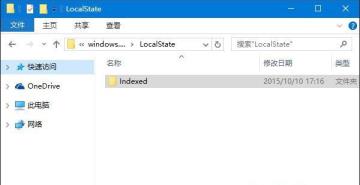
2. Klicken Sie mit der rechten Maustaste auf „Indexed“ im geöffneten Ordner Asche; —Eigenschaften, klicken Sie auf Erweitert&
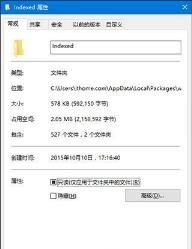
3 Nachdem Sie die Dateieigenschaften deaktiviert haben, aktivieren Sie bitte erneut die Option „Indizierung des Inhalts der Dateien in diesem Ordner zulassen“, wie in der Abbildung unten gezeigt. Warten Sie, bis das System den Index wiederhergestellt hat, bevor Sie die Systemeinstellungen normal durchsuchen können. Die Indizierung dauert einige Zeit.
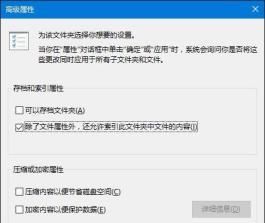
4. Nachdem wir die obigen Einstellungen vorgenommen haben, können wir erneut suchen und feststellen, dass die Suchfunktion verwendet werden kann.
Methode 2:
Wenn Methode 1 nicht funktioniert, lesen Sie bitte Methode 2:
1. Drücken Sie die Tasten Win+R, um Ausführen aufzurufen, geben Sie regedit ein und drücken Sie die Eingabetaste, um den Registrierungseditor aufzurufen
2. Navigieren Sie zu:
3. Klicken Sie mit der rechten Maustaste auf {00000000-0000-0000-0000-000000000000} und wählen Sie aus Löschen Sie &
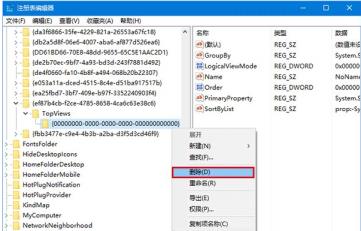
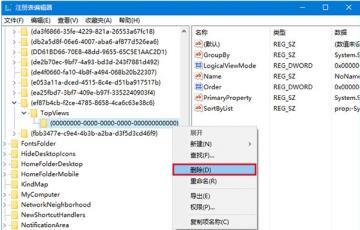
Das obige ist der detaillierte Inhalt vonSo lösen Sie das Problem, dass die Suchfunktion von Win10 Professional Edition nicht genutzt werden kann. Für weitere Informationen folgen Sie bitte anderen verwandten Artikeln auf der PHP chinesischen Website!
 So lernen Sie die Python-Programmierung von Grund auf
So lernen Sie die Python-Programmierung von Grund auf
 So richten Sie Textfelder in HTML aus
So richten Sie Textfelder in HTML aus
 Welche Software ist cdr
Welche Software ist cdr
 in Auswahl einfügen
in Auswahl einfügen
 Nutzung von Alibaba Cloud-Computern
Nutzung von Alibaba Cloud-Computern
 Die Rolle des Linux-Betriebssystems
Die Rolle des Linux-Betriebssystems
 So beheben Sie den Fehler bei der Website-Wiederherstellung
So beheben Sie den Fehler bei der Website-Wiederherstellung
 So starten Sie den Dienst im Swoole-Framework neu
So starten Sie den Dienst im Swoole-Framework neu




